Introducción a Fedora Silverblue: una versión de Fedora Linux solo para Flatpak
Fedora Linux es una de las versiones más conocidas del sistema operativo Linux. Esta distribución de Linux administrada por la comunidad, patrocinada por Red Hat, se enorgullece de desarrollar e introducir el software que finalmente llega a otras distribuciones de Linux.
Fedora Silverblue empaqueta y usa ese software de una manera diferente al modelo tradicional de escritorio de Linux, uno que puede convertirse en el camino a seguir para Fedora y, posiblemente, otras distribuciones de Linux. Ya puede usarlo hoy, y aquí le explicamos por qué es posible que desee hacerlo.
¿Qué es Fedora Silverblue?
Fedora Silverblue es una versión de Fedora Linux centra alrededor de rpm-ostree y Flatpak . En pocas palabras, esto proporciona a Linux el tipo de seguridad y distribución de aplicaciones que se ve en teléfonos móviles y Chromebooks. Para comprender Fedora Silverblue, primero es útil comprender estas dos tecnologías:
¿Qué es rpm-ostree?
En lugar de distribuir un sistema operativo que consta de cientos de paquetes, Silverblue proporciona su sistema como una sola imagen. Cuando llegan actualizaciones, en lugar de descargar versiones más recientes de paquetes específicos, como los componentes del sistema y las bibliotecas que operan en segundo plano, Silverblue proporciona una única imagen más nueva que contiene estas actualizaciones.
Esto viene con algunos grandes beneficios. Uno es la estabilidad. Su sistema no dejará de arrancar o funcionará mal porque un solo paquete falta o está dañado. En cambio, su sistema es una gran imagen de todo o nada. Pero si surge un problema, puede deshacerlo fácilmente iniciando con una imagen anterior que se sabe que funciona.
¿Qué es Flatpak?
Flatpak es un formato de aplicación universal que le permite instalar una aplicación en prácticamente cualquier distribución de Linux. Este es un reemplazo para paquetes tradicionales como DEB y RPM, que no son universales. Una distribución que usa paquetes DEB, como Debian o Ubuntu, no puede instalar paquetes RPM y viceversa.
Los Flatpaks también vienen con beneficios de seguridad adicionales. Cada aplicación es una caja de arena, aislada del resto de su sistema. Para que una aplicación acceda a otros componentes, como sus archivos o su cámara web, debe otorgarle permiso.
Introducción a Fedora Silverblue
La instalación de Fedora Silverblue funciona de la misma manera que la instalación de Fedora Workstation. Puede dirigirse al mismo sitio web, getfedora.org , y desplazarse hacia abajo hasta que vea Silverblue, o puede ir directamente al sitio web de Silverblue para descargar la ISO necesaria.
Si está familiarizado con el instalador en Fedora Linux o Red Hat Enterprise Linux, entonces ya sabe qué esperar en Silverblue. Los recién llegados encontrarán el proceso comparable a instalar aplicaciones en Microsoft Windows, donde al hacer clic en el botón " Siguiente " con la frecuencia suficiente, eventualmente se obtendrá el software que desea instalar.
Una vez que reinicie su nuevo sistema, verá un escritorio GNOME impecable y la aplicación GNOME Tour, que le presenta la forma en que funciona GNOME. En este punto, aún no ha encontrado una diferencia entre Fedora Silverblue y Fedora Workstation, pero está a punto de hacerlo.
Cómo instalar actualizaciones
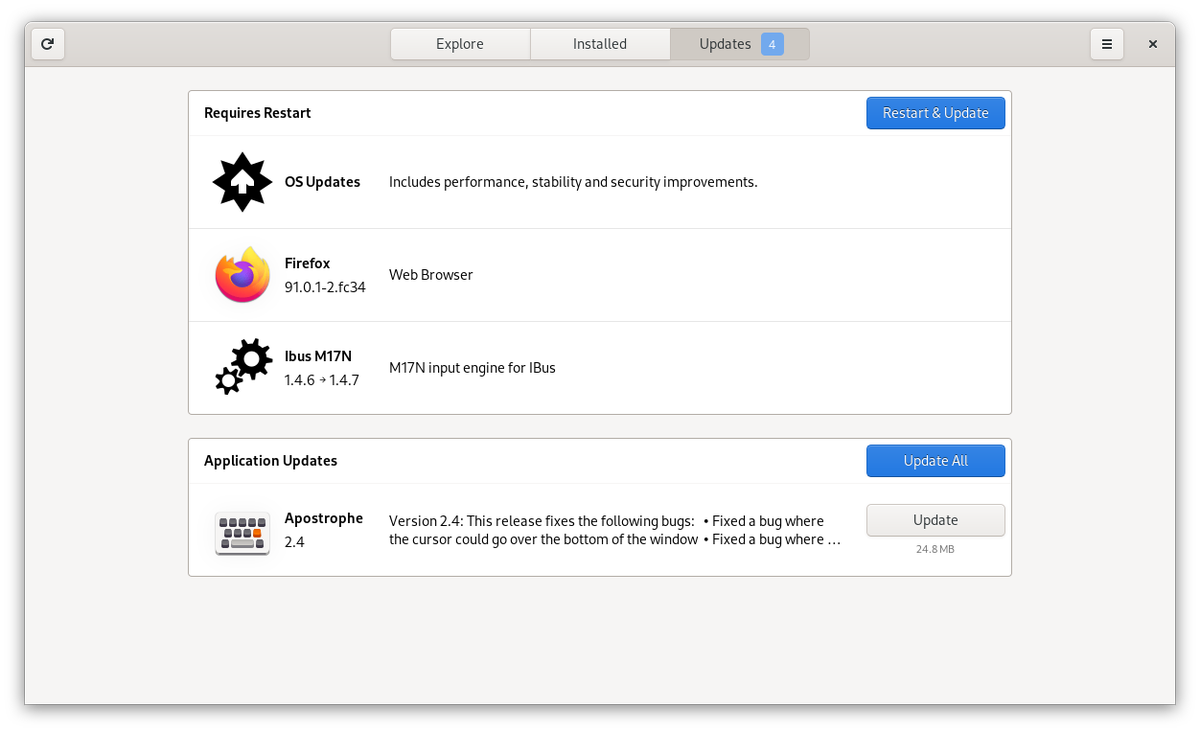
Una de las primeras cosas que deberá hacer en su nuevo sistema es instalar actualizaciones. Puede abrir el software GNOME e intentar ver las actualizaciones disponibles, pero esto puede funcionar o no. Para bien o para mal, este no es un problema específico de Fedora Silverblue. Encuentro que el software GNOME es una herramienta poco confiable para mostrar e instalar actualizaciones en Fedora Workstation.
Si el software GNOME funciona, verá un mensaje para " Reiniciar y actualizar ". A diferencia de Fedora Workstation, no necesitará esperar, después de reiniciar, a que Fedora instale sus paquetes. En cambio, Silverblue simplemente comenzará a realizar una copia de seguridad con la imagen del sistema más reciente que acaba de descargar.
Si ha estado usando Linux el tiempo suficiente, el software GNOME que no funciona puede no parecer un gran problema. Es posible que ya esté acostumbrado a instalar actualizaciones a través de la línea de comandos. Esto no se debe a que sea la única o la forma más fácil de instalar actualizaciones en Linux, sino a que la línea de comandos a menudo hace el trabajo más rápido y presenta la máxima información, mostrando exactamente qué actualizaciones está recibiendo.
En Fedora Workstation, puede instalar actualizaciones con:
sudo dnf upgradeSin embargo, esto no funciona en Fedora Silverblue. En su lugar, necesitará usar el comando:
rpm-ostree upgradeTenga en cuenta que en Silverblue el comando no requiere sudo o acceso de administrador. En Silverblue, no necesita permisos elevados para actualizar su sistema o instalar software.
Cuando se completa la actualización, el terminal muestra una lista completa de paquetes actualizados en la nueva imagen del sistema y un comando que puede ejecutar para reiniciar su sistema, lo que debe hacer antes de que entre en vigencia cualquiera de las actualizaciones descargadas.
Cómo instalar aplicaciones en Silverblue
En el primer lanzamiento, el software GNOME parecerá más poblado de lo habitual. Eso es porque Fedora Silverblue no proporciona todas las aplicaciones disponibles como RPM en el repositorio habitual de Fedora. Silverblue, en cambio, usa un repositorio de Fedora separado de aplicaciones Flatpak conocido como Fedora Container Registry . Varias aplicaciones GNOME, juegos y algunas aplicaciones clave de productividad como LibreOffice están disponibles, pero hay mucho que desear.
Para obtener más software, querrá dirigirse a Flathub y seguir las instrucciones de configuración muy simples. Esto ampliará enormemente las aplicaciones que están disponibles en el software GNOME.
Para instalar aplicaciones desde la terminal, simplemente use el comando de instalación de flatpak . A diferencia de DNF, no necesita saber el nombre exacto de un paquete. Flatpak generalmente adivinará lo que está buscando o le presentará opciones si la respuesta no es clara.
Si un programa que desea no está disponible como Flatpak, aún tiene la opción de instalar RPM, pero aquí es donde las cosas se complican.
Para las aplicaciones que tiene la intención de usar con frecuencia, probablemente desee agregarlas a la imagen de su sistema usando el comando de instalación rpm-ostree . Siga este comando con el nombre exacto del paquete DNF que desea instalar. Luego, deberá reiniciar su computadora. A partir de ese momento, la imagen de su sistema incluirá estas aplicaciones durante las actualizaciones. Para eliminar software, incluidas las aplicaciones preinstaladas como Firefox, utilice el comando rpm-ostree override remove .
El enfoque alternativo es iniciar aplicaciones desde la línea de comandos. Estas aplicaciones no aparecerán en su cajón de aplicaciones, ni sus iconos aparecerán en su base. Para seguir esta ruta, deberá familiarizarse con Toolbox.
Trabajando en la Terminal
Fedora Silverblue viene con una terminal, y la mayoría de los comandos con los que te encuentres seguirán funcionando. Pero si desea agregar o eliminar paquetes, deberá recurrir a una herramienta llamada Caja de herramientas .
Toolbox crea contenedores, o espacios de trabajo aislados, donde puede instalar todos los paquetes que desee sin saturar su sistema.
Para crear una caja de herramientas, use:
toolbox createLuego escriba:
toolbox enterAhora puede usar DNF e instalar cualquier paquete de Fedora que desee. Cuando haya terminado, escriba exit para salir de Toolbox.
Tenga en cuenta que los contenedores de Toolbox no están aislados en un sentido de seguridad. Cada uno tiene acceso a su directorio personal y otros aspectos de su computadora. No los trate como formas seguras de meterse con software incompleto.
Administrar permisos de aplicaciones
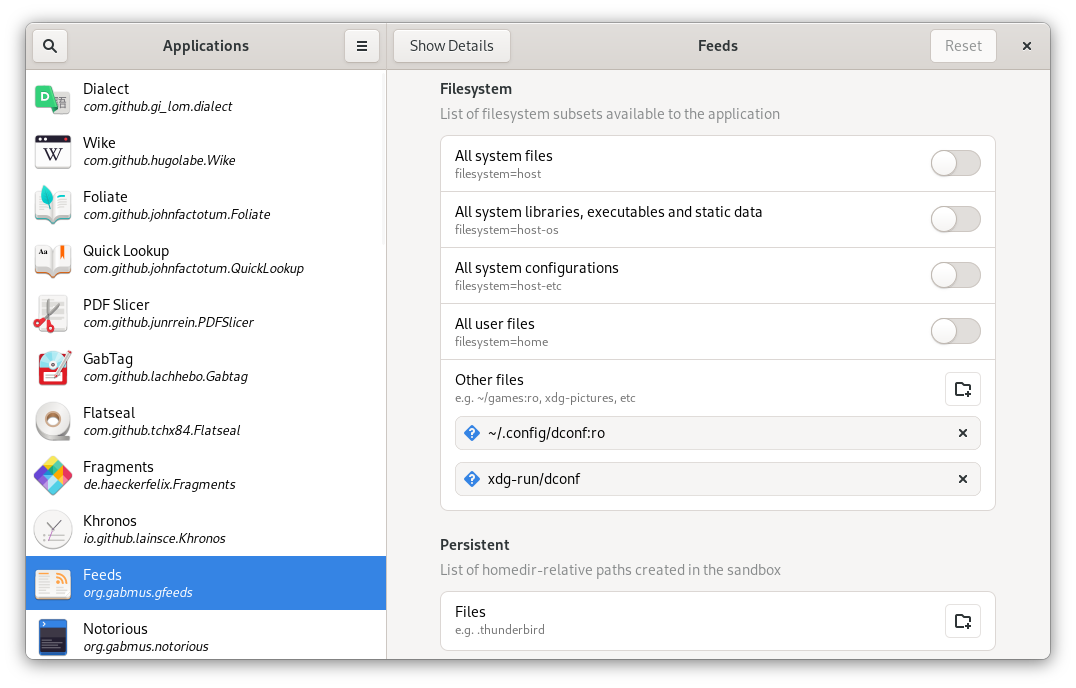
El formato Flatpak viene con algunas protecciones contra software incompleto o comprometido. Si bien puede ver algo de esto cuando abre Configuración del sistema y navega a Aplicaciones, para realmente tomar el control, debe instalar un programa conocido como Flatseal .
Con Flatseal, puede bloquear aplicaciones para que no obtengan acceso a la red o limitarlas para que solo vean archivos en una carpeta específica en su disco duro, por ejemplo. Este programa está disponible para cualquier distribución de Linux, pero dado que Fedora Silverblue apuesta por Flatpak, esto significa que tiene este nivel de control sobre la mayoría de las aplicaciones de su sistema.
¿Fedora Silverblue está listo para el horario estelar?
Sí, ya existe una comunidad de personas que usan Fedora Silverblue como su distribución principal. Las aplicaciones son estables y, en su mayor parte, se parecen a Fedora Linux normal. Una vez que aprenda las peculiaridades de Silverblue, es posible que incluso le resulte más fácil de usar que una distribución tradicional de Linux.
Fedora Silverblue no está solo. Si encuentra este concepto emocionante, sepa que hay algunas otras distribuciones de Linux que también han adoptado Flatpak para todas sus aplicaciones. Podría haber más en camino.
